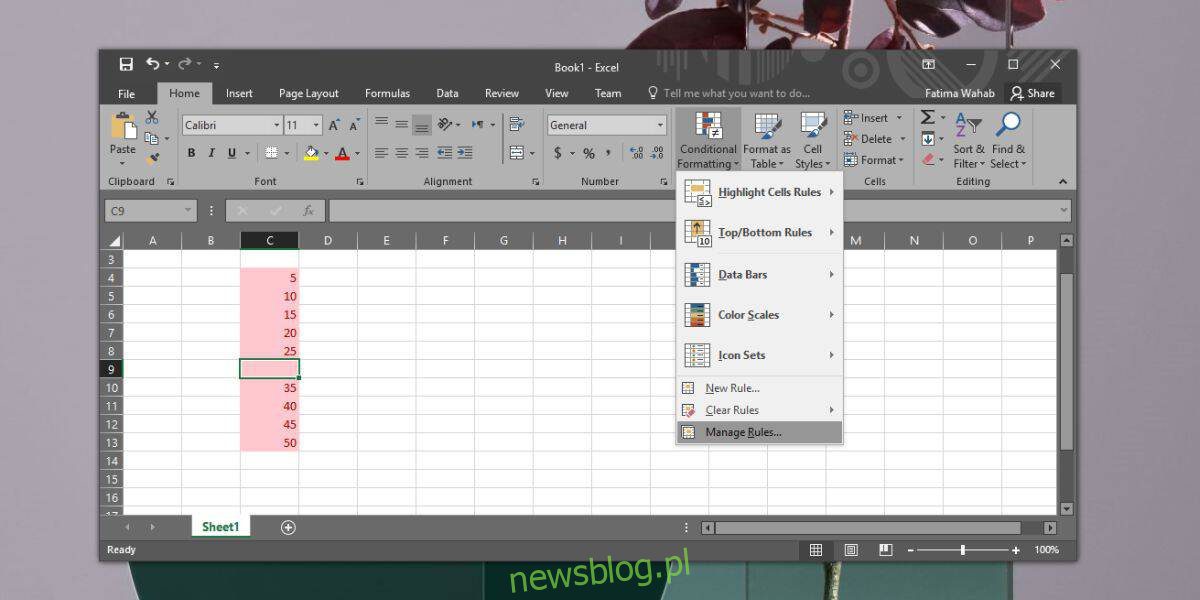
Định dạng có điều kiện được áp dụng dựa trên một tiêu chí duy nhất. Quy tắc sẽ chỉ kiểm tra xem giá trị ô có khớp với một điều kiện hay không và nếu đúng như vậy, định dạng sẽ được áp dụng. May mắn thay, bạn có thể áp dụng nhiều quy tắc định dạng có điều kiện và bạn có thể sử dụng quy tắc này để bỏ qua định dạng có điều kiện trên các ô trống. Đây là cách.
Bỏ qua định dạng có điều kiện của các ô trống
Mở tệp Excel mà bạn đã áp dụng hoặc muốn áp dụng định dạng có điều kiện. Trong ảnh chụp màn hình bên dưới, định dạng có điều kiện được áp dụng cho cột C để tất cả các giá trị nhỏ hơn 500 được đánh dấu bằng màu đỏ.
Chọn cột hoặc hàng bạn muốn áp dụng định dạng có điều kiện. Chuyển đến Định dạng có điều kiện > Quản lý quy tắc.
Nhấp vào nút Quy tắc mới trong trình quản lý quy tắc và từ danh sách các điều kiện, chọn “Chỉ định dạng các ô chứa” và chọn “Trống” trong menu “Chỉ định dạng các ô với”. Nhấp vào OK.
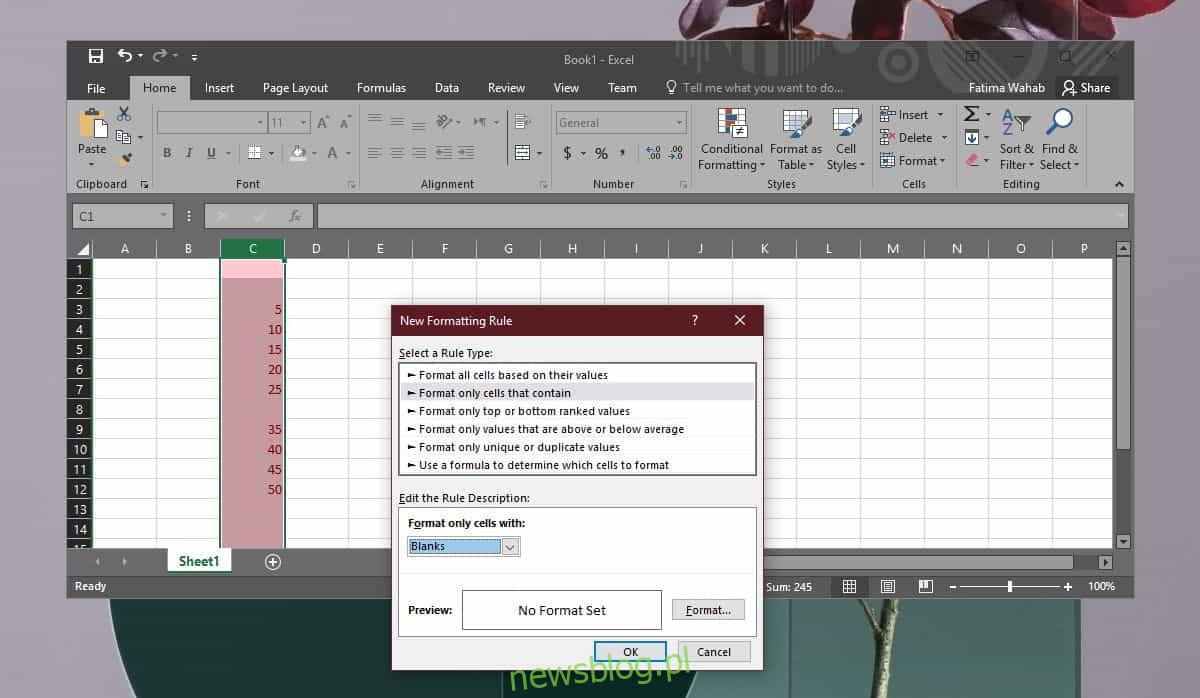
Bạn sẽ quay lại cửa sổ quản lý quy tắc. Quy tắc mới được thêm vào sẽ được hiển thị ở đó. Chọn ‘Dừng nếu đúng’. Sau đó, bạn có thể thêm các điều kiện định dạng bổ sung. Nếu bạn đã liệt kê các quy tắc điều kiện định dạng khác, hãy đảm bảo rằng quy tắc bạn đã tạo cho các ô trống được liệt kê ở trên cùng.
Để di chuyển nó, hãy chọn một quy tắc và sử dụng nút mũi tên lên để di chuyển nó lên trên cùng. Nhấp vào Áp dụng và tất cả các quy tắc định dạng có điều kiện sẽ bỏ qua các ô trống trong cột đã chọn.
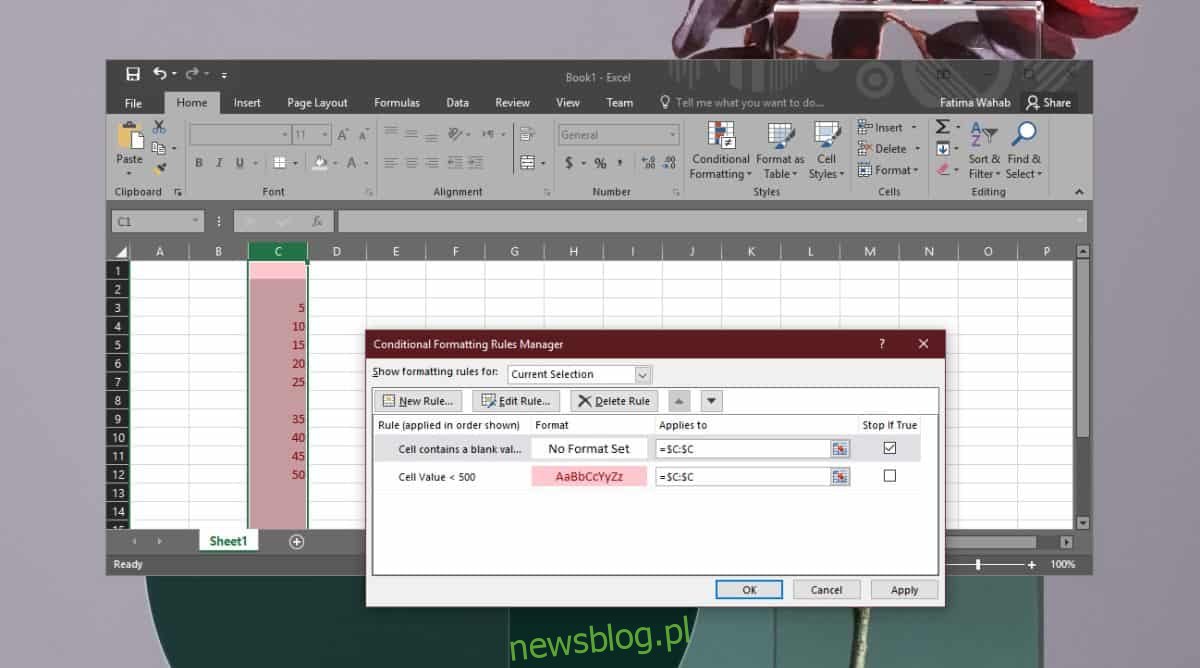
Không có điều kiện khi thêm một quy tắc để bỏ qua các ô trống. Bạn có thể thêm nó trước hoặc sau khi thêm các quy tắc khác. Điều duy nhất bạn cần đảm bảo là quy tắc ô trống xuất hiện ở đầu danh sách và đừng quên kiểm tra tùy chọn Stop if true.
Theo mặc định, điều này sẽ để các ô trống không có bất kỳ định dạng nào, tuy nhiên, nếu bạn cũng muốn các ô trống được tô sáng, bạn có thể định dạng chúng khi tạo quy tắc. Nhấp vào nút “Định dạng” bên cạnh hộp “Không có cài đặt định dạng” lớn và chọn màu tô cho ô.
Đây là một cách tuyệt vời để đánh dấu các trường trống trong dữ liệu của bạn và định dạng chúng ngay khi chúng được điền. Bạn cũng có thể sử dụng thứ tự áp dụng quy tắc để áp dụng các điều kiện phức tạp hơn và định dạng các ô cho phù hợp, ví dụ: bạn có thể áp dụng quy tắc để tô sáng các ô nếu giá trị của chúng lớn hơn một số nhất định nhưng nhỏ hơn một số khác hoặc chỉ tìm một giá trị trùng lặp .
